Как настроить режим «Не беспокоить» в Windows 10
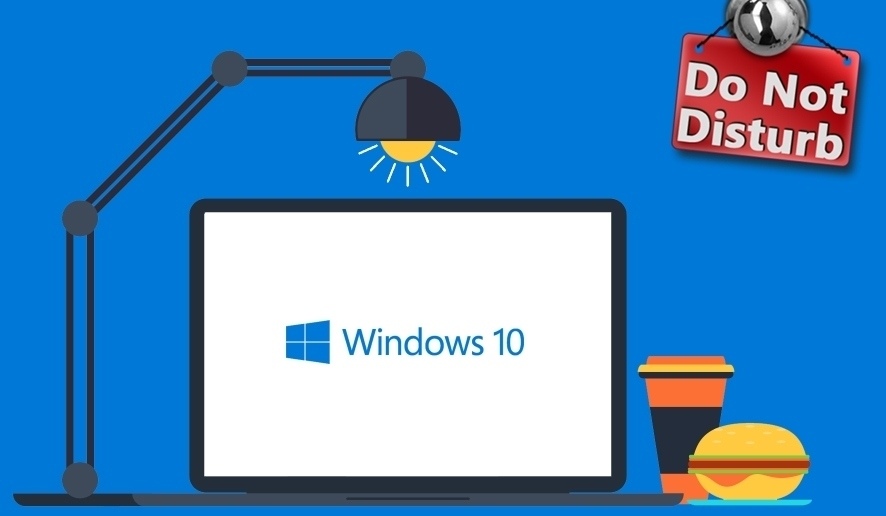
Как я и обещал в одном из своих последних материалов на тему Windows 10, в ближайшее время астрологи объявят где-то месяц-два материалов, посвященных новой операционной системе Microsoft. Тему основных нововведений в «десятке», мне кажется, мы осветили достаточно хорошо, поэтому теперь пришло время поговорить о разных, упрощающих жизнь, моментах. К примеру, сегодня я хочу рассказать вам о том, как настроить режим «Не беспокоить». Функция, на первый взгляд, достаточно простая, но оказалось, что далеко не все пользователи (мы сейчас не берем во внимание прям уж очень суровых гиков) знают о ее существовании.
Как его активировать
Вообще этот самый режим «Не беспокоить» появился еще в Windows 8. И, как по мне, в «десятке» сейчас не хватает как раз одной возможности с тех времен – включения и выключения Do Not Disturb в определенное время. Сейчас это все делается «ручками». Как его активировать? Есть два простых варианта: нажать правой кнопкой на значок «Центр уведомлений» и выбрать там пункт «Включить режим «Не беспокоить» или же можно открыть само меню с уведомлениями и нажать на ярлык «Не беспокоить».

Что делает этот режим, думаю, все хорошо понимают: при его активации отключаются все звуки и уведомления. Кстати, не знаю, как для пользователей стационарных компьютеров, но для владельцев ноутбуков и планшетов под управлением Windows 10 такая функция явно очень полезная. Лично я ею время от времени пользуюсь.
Параметры
Но, как нам ни раз говорили, одна из важнейших особенностей Windows 10 – изобилие настроек. Поэтому режим «Не беспокоить» тоже имеет свой список настраиваемых функций. Чтобы открыть параметры достаточно просто в Центре уведомлений нажать правой клавишей мыши на ярлык «Не беспокоить» и выбрать единственный доступный вариант. После этого вы перейдете в меню с настройками уведомлений.

В этом меню можно отключить отображение всевозможных советов по работе с Windows, избавиться от уведомлений из различных приложений (чуть ниже можно включить или отключить данную функцию отдельно практически для всех установленных программ), деактивировать всплывающие окна на экране блокировки и все в таком стиле. Также есть пункт, называется он «Скрыть уведомления во время презентации», который деактивирует всплывающие окна при запущенном PowerPoint.

С масштабированием некоторых иконок ситуация, конечно, вообще дикая!
Если нажать на любое приложение в списке ниже, то появится возможность отключить любые уведомления из него. Правда, можно сделать более «лайтово»: отключить просто появление баннеров (сами уведомления будут просто собираться в Центре уведомлений, и вы сможете просмотреть их в любое удобное время) или просто избавиться от звука, который при определенном раскладе может не слабо так напрягать.

Плюс к этому в данном пункте настроек можно выбрать значки, которые будут отображаться на панели задач, настройки системные значки, а также выбрать список ярлыков (для выполнения каких-либо быстрых действий) в Центре уведомлений.
Как видите, все очень просто. Вы даже можете пойти писать комментарии из разряда «Это сайт для домохозяек что ли?», но количество различных вопросов, которые постоянно задают вообще не тему Windows 10, связанных с какими-то ее базовыми функциями, в последнее время просто зашкаливает. Причем, странно, что именно сейчас. Спустя полгода после официального анонса. Кстати, будет очень круто, если вы напишите в комментарии все интересующие вас вопросы по Windows 10. Постараюсь ответить на какие-то из них в последующих материалах.